プロジェクトファイルの使い方(2003/11/17)
|
|
プロジェクトファイルは、設定を保存するだけでなく他のフロントエンドや動画編集ソフトに前の状態を保存したまま、
次のソフトでも編集が行えるようにする優れたものです。
使いこなせるようになると、編集の幅が広がりますので、是非覚えておいてください。
ただし、ファイルを渡せるのは、VFAPI対応アプリケーションソフトだけです。
|
|
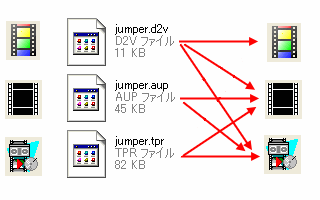
|
まずは、各ソフトの「プロジェクトを保存」
「編集プロジェクトの保存」というもので
プロジェクトファイルを出力します。
DVD2AVIではd2vファイル、
AviUtlではaupファイル、
TMPGEncではtprというファイルを出力できます。
これらを図の矢印のように扱う事ができるようになります。
矢印の先のソフトでプロジェクトファイルを
動画ファイルのように普通に開く事が出来ます。
これはVFAPIのおかげです。
|
|
使い方の実例を挙げてみます。
例1:AviUtlで連番AVIを読み込む→カット編集、24fps化、インターレース解除、左右8ドットクリップ+704×480を320×240へ縮小
→プロジェクトファイルに保存→TMPGEncでプロジェクトファイルを開く→ノイズ除去、音声最適化→MPEG1の動画ファイルに出力
例2:DVD2AVIでMPEG2読み込み→PCスケール→プロジェクトファイル保存→TMPGEncでプロジェクトファイル読み込み
→カット編集、音声最適化→MPEG2へ再エンコード
例3:AviUtlでカット編集、24fps化、インターレース解除、ノイズ除去、クリップ+640×480へ縮小→プロジェクトファイルに保存
→またAviUtlで開く(プロジェクトではなく動画として)→ノイズ除去、色調補正→AVI出力
などです。使い慣れたソフトの良いフィルタだけを利用して、編集を高度なものにしていきましょう。
|
|
補足事項1:VFAPI経由では、フィルタの種類によっては適用されない場合があります。
AviUtlのプラグインフィルタの一部は、AviUtlで出力する場合のみ動作するものがあるので注意してください。
補足事項2:プロジェクトファイルは、ソースファイルがあって動作します。
ソースファイルのパス変更やそのものが無くなると、プロジェクトファイルは動作しません。
補足事項3:VFAPIを利用しますので、映像の色空間はRGB24ビットとなります。
|
|
もどる
|
|
|
Internet Explorer5以上、横解像度800以上でのの閲覧を推奨します
 jumper jumper
|